Windows 10 부팅 관리자 및 부팅 문제 수정
by 오준희 업데이트 시간 2024-07-04 / 업데이트 대상 Fix Windows
부팅 관리자가 무엇인지 알아보기
공식적으로 Windows 부팅 관리자 (BOOTMGR)는 부팅 관리자라고하는 작은 소프트웨어입니다. BOOTMGR은 Windows 10, Windows 8, Windows 7 또는 Windows Vista 운영 체제 시작을 시작하는 데 사용됩니다. 부팅 메뉴에서 Windows를 부팅 할 운영 체제를 선택할 수 있습니다. 또한 운영 체제가 원하는 항목을 자동으로로드하도록 기본 부팅 항목을 설정할 수도 있습니다.
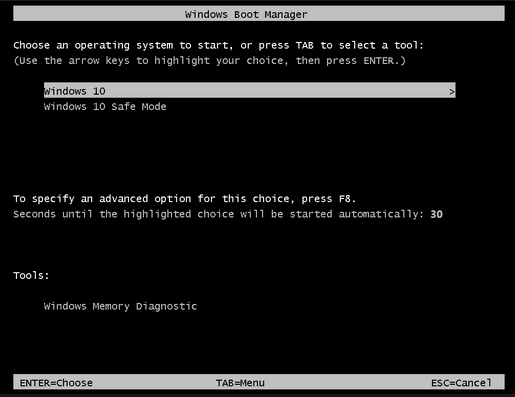
"BOOTMGR is missing"은 Windows의 일반적인 시작 오류 중 하나입니다. 컴퓨터를 켠 직후 "BOOTMGR을 찾을 수 없음"이 표시되는 경우가 있습니다. BOOTMGR 오류의 가능한 원인에는 손상되거나 잘못 구성된 파일, 하드 드라이브 및 운영 체제 업그레이드 문제, 오래된 BIOS, 손상되거나 느슨한 하드 드라이브 인터페이스 케이블 또는 PC가 제대로 작동하지 않는 하드 드라이브 또는 플래시 드라이브에서 부팅을 시도하는 경우가 포함됩니다. 부팅되도록 구성되었습니다.
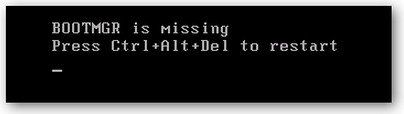
때때로 간단한 Windows 다시 시작으로 부팅 관리자 문제를 해결할 수 있습니다. 그럼에도 불구하고 이것이 속임수를 쓰지 않는다면 전문적인 Windows 부팅 수정 도구가 좋은 선택입니다.Windows Boot Genius는 진단 및 문제 해결을 목표로하는 최초의 PC 유틸리티입니다. Windows 부팅 관리자 문제 및 기타 Windows는 부팅 실패, 충돌, 멈춤, 죽음의 검은 화면 또는 죽음의 블루 스크린과 같은 부팅 문제를 일으키지 않습니다.
- 1 부 : Windows 10에서 시작할 때 실행되도록 기본 운영 체제를 변경하는 방법 (부팅 관리자)
- 2 부 : Windows Boot Genius를 사용하여 Windows 부팅 관리자 오류 및 기타 Windows 부팅 문제를 해결하는 방법
1 부 : Windows 10에서 시작할 때 실행되도록 기본 운영 체제를 변경하는 방법 (부팅 관리자)
Windows 8.1과 같은 이전 버전의 Windows로 Windows 10을 이중 부팅하면 기본 운영 체제가 자동으로 실행되기 전에 부팅 할 운영 체제를 30 초 안에 선택할 수 있습니다.
기본 부팅 및 기타 부팅 옵션을 변경하려면 기본값 변경 또는 다른 옵션 선택을 클릭하여 옵션창으로 전환합니다. 여기서 타이머를 변경하고 부팅 할 기본 운영 체제를 선택하고 다른 작업을 선택할 수 있습니다.
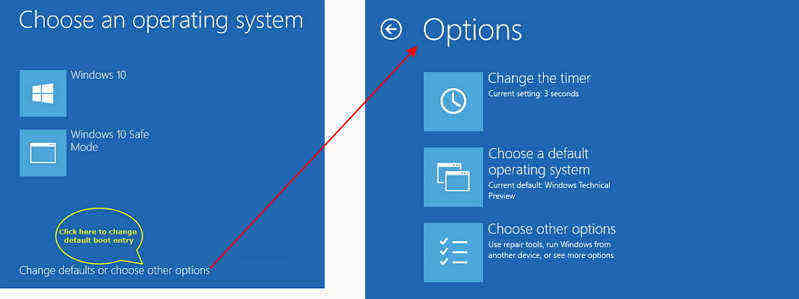
2 부 : Windows Boot Genius를 사용하여 Windows 부팅 관리자 오류 및 기타 Windows 부팅 문제를 해결하는 방법
Windows Boot Genius는 다음과 같은 4 가지 기본 제공 유틸리티가 포함 된 포괄적 인 Windows 도구입니다.
- Windows Rescue: Windows 10 / 8.1 / 8 / 7 / XP / Vista에서 부팅 문제를 복구합니다.
- 비밀번호 & amp; 키 복구 :Windows 로그인 비밀번호 (Microsoft 계정 비밀번호)를 재설정하거나 제거합니다.
- 데이터 복구 : 실수로 인한 삭제, 디스크 손상 또는 포맷으로 인해 내부 / 외부 디스크에서 데이터를 검색합니다.
- 디스크 도구 : 디스크 또는 파티션 백업 또는 복원, 파티션 관리 및 데이터 삭제.
다음은 Windows 10 BOOTMGR에 누락 된 오류 및 기타 Windows 부팅 문제를 해결하기위한 지침입니다.
시작하기 전에 Windows Boot Genius를 작동 가능한 컴퓨터에 다운로드하여 설치하십시오.
먼저 부팅 가능한 CD / DVD 또는 USB 플래시 드라이브를 만들어야합니다. PC의 CD-ROM 드라이브에 CD / DVD를 삽입하거나 USB 플래시 드라이브를 컴퓨터에 연결합니다. 이 소프트웨어는 ISO 파일과 통합되어 있으므로 CD / DVD / USB에 구울 수 있습니다.

공적으로 부팅되지 않을 Windows 10에 구운 부팅 디스크를 삽입하고 BIOS (UEFI)를 CD / DVD / USB에서 컴퓨터 부팅.
Windows 10에서는 아래 단계를 따라 BIOS (UEFI) 설정으로 들어갑니다.
- 시작 메뉴를 클릭하고 설정을 선택합니다.
- 업데이트 및 보안 옵션 & gt; 복구를 선택합니다.
- 고급 시작에서 지금 다시 시작을 클릭하십시오.
- 문제 해결 옵션 선택
- UEFI 펌웨어 설정 선택
- 다시 시작을 클릭하여 컴퓨터를 UEFI (BIOS) 화면으로 부팅합니다.
- 컴퓨터가 부팅 가능한 디스크에서 성공적으로 부팅되면 Windows Boot Genius의 기본 인터페이스를 볼 수 있습니다. Windows Rescue 탭에는 솔루션 센터와 기능 센터가 있습니다.
Windows 운영 체제를 처음 접하고 부팅 문제의 원인을 모르는 경우. Solution Center에서는 자주 발생하는 부팅 문제의 징후를 나열합니다. 상황에 맞는 것을 선택하면 프로그램의 오른쪽 부분에 표시되는 자세한 지침을 따를 수 있습니다.

고급 사용자의 경우 문제의 원인을 정확히 알고있는 경우 Function Center로 이동하여 해당 도구를 선택하여 문제를 해결하십시오.
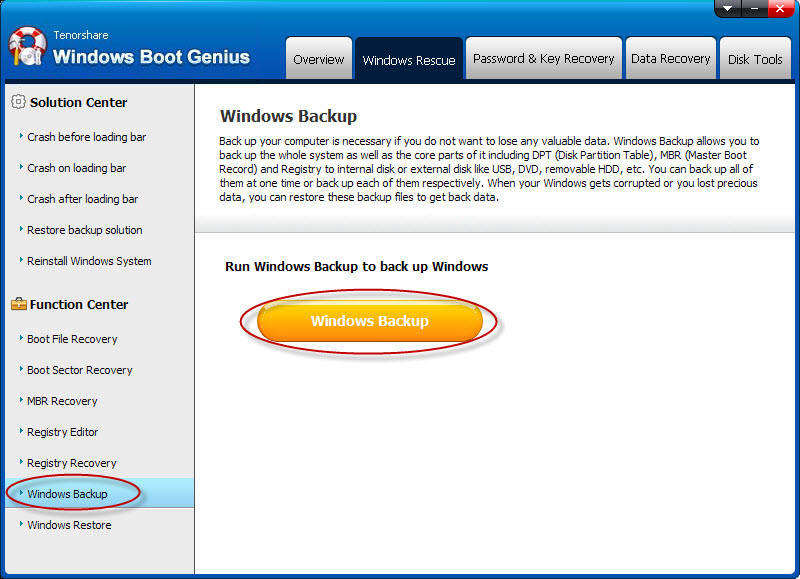
Windows Boot Genius를 사용하면 간단하게 디자인되고 화면에 표시되는 팁을 사용하여 친환경적인 사용자라도 모든 PC 부팅 문제를 처리 할 수 있습니다.
이 기사에서는 Windows Boot Manager가 무엇인지, BOOTMGR이없는 경우 수행하는 방법에 대해 알아 봅니다. Windows Boot Genius는 필요한 다목적 Windows 복구 도구 키트입니다.







